

AirDroid Cast涵盖了很多智能化的电脑文件投屏工具,能够直接通过USB数据线或者同一网络连接的方式。在平台上实现一站式的投屏共享传输操作,使得用户在电脑上也能浏览移动端设备的屏幕画面。
在电脑上控制 Android 和 iOS 设备
不管在办公室还是家里,您都可以使用 AirDroid Cast 在电脑上自由浏览和操作身边的 Android 或 iOS 设备,享受电脑与手机之间的无缝协同2。 您可以在安装了 AirDroid Cast 的 macOS 电脑,以及任意品牌的 Windows 电脑上,直接控制 iOS 和 Android 手机及平板。不管是点击、打字、刷抖音、逛淘宝,任何您需要使用手机完成的事情,都可以直接在您的电脑上完成。
多种投屏方式,易于使用
通过扫描二维码或输入投屏码,方便快捷。
通过 USB 数据线投屏,享受零延迟的清晰投屏画质,方便进行游戏直播和大屏娱乐。
支持 AirPlay 协议,可以将任何 Windows 或 Mac 电脑作为 AirPlay 投屏接收器,可以接收任何支持 AirPlay 协议的设备投屏。
多台设备同时投屏
AirDroid Cast 最多支持5台设备同时投屏到电脑。这意味着,您可在电脑上享受到多人游戏体验,当您需要进行会议时,还可以直接在电脑上观看到来自不同参会者的演示文稿。
远程网络也可使用
您可在局域网内畅享 AirDroid Cast 的所有服务,若升级为高级会员,还可在远程网络下使用 AirDroid Cast 进行远程会议等场景使用。
双向通话
当您进行远程会议的时候,您可直接通过 AirDroid Cast 的双向通话功能和与会者在线沟通,提高远程会议的沟通效率。
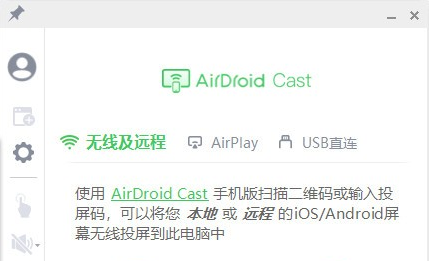
在线教学
随身携带的的手机、平板等设备成为教学的第二块便携黑板,老师上课时可以通过AirDroid Cast将设备画面投屏至电脑上,展示课件、习题等多媒体文件。
远程教学时,您还可在投屏的同时,直接在移动设备上书写板书,与学生互动。让课堂更智慧,让学习更有趣。
远程会议
当您在出差或远程办公时,AirDroid Cast可以让您更轻松地进行远程会议,不需要付高昂的软件或其他硬件费用。同事间可以将各自的设备画面分享到会议主持者的电脑上,在线书写作图,并通过双向通话功能在线沟通。
在线演示
主持公司会议、培训课程、产品演示,只需通过AirDroid Cast将设备上的文稿或应用程序界面无线投屏至会议室电脑上,即可展现所有资料内容。
1.从本站下载安装包
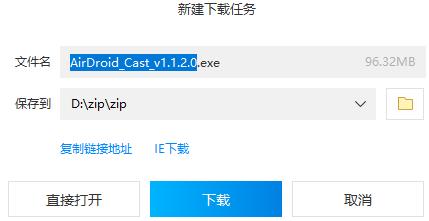
2.鼠标双击打开exe文件
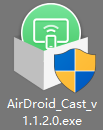
3.选择语言后完成安装即可
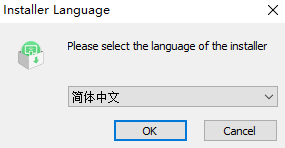
AirDroid Cast可以支持投屏的数据内容相当丰富,无论是演示文稿课件还是会议场景内容等。用户都能通过平台在电脑上实时预览,非常的方便实用。
以上就是AirDroidCast v1.1.2.0免费版的全部内容了,IE浏览器中文网站为您提供最新最实用的软件!
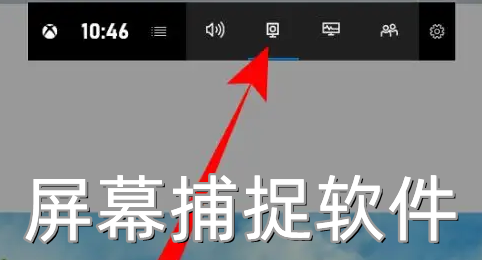
用户如果想要在电脑录屏的过程中,快速捕捉想要的屏幕区域画面的话。小编下面带来的屏幕捕捉软件中,就涵盖了很多专业化的录屏捕捉工具。并且捕捉的屏幕区域大小,以及录制时的画面清晰度效果等,用户都是能够在上面自定义修改的,有需要的小伙伴一定不要错过哦!